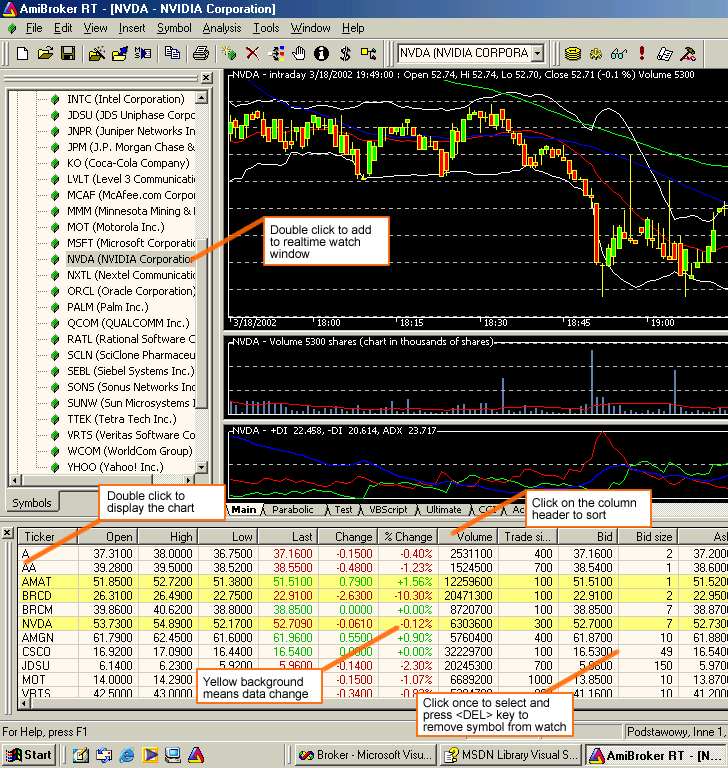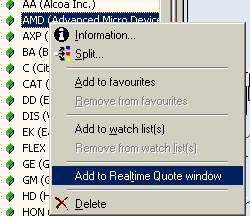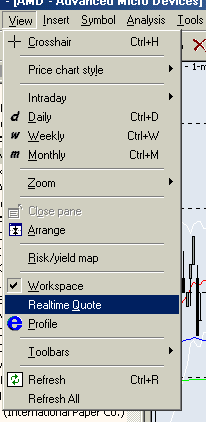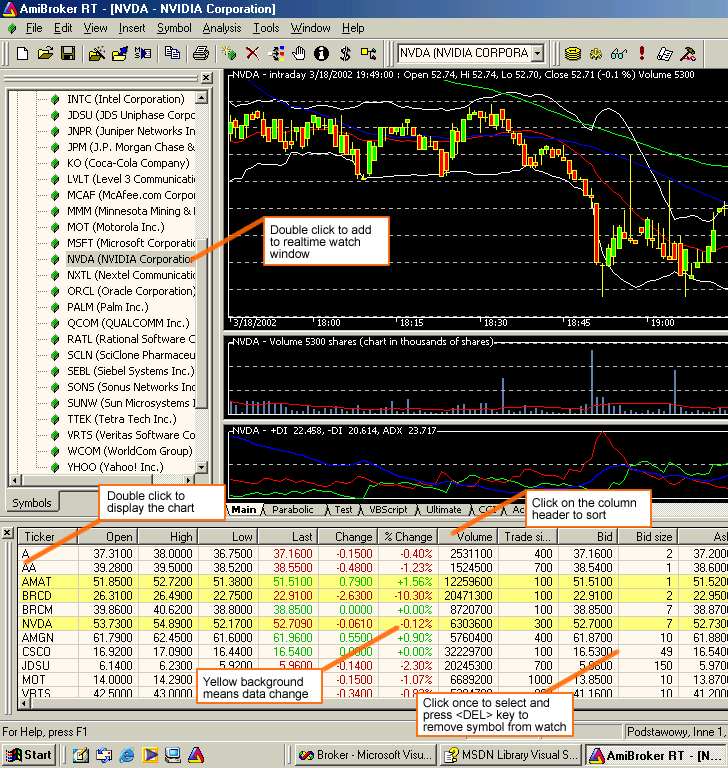Jak używać programu AmiBroker danymi eSignal.
Wymagania
WAŻNE: Musisz posiadać aplikację eSignal, zainstalowaną
w swoim komputerze oraz poprawną subskrypcję eSignal. Kliknij
tutaj w celu uzyskania specjalnej zniżki na subskrypcję.
One-time setup
W celu użycia danych z eSignal w programie AmiBroker
musisz jednorazowo przeprowadzić procedurę opisaną poniżej:
- Uruchom program AmiBroker
- Wybierz File->New database
- Wpisz nową nazwę folderu (np.: C:\Program
Files\AmiBroker\eSignal ), z następnie kliknij przycisk Create
jak pokazano na poniższym rysunku:

- Wybierz eSignal RT data Plug-in w polu wyboru Data
source, a następnie zaznacz "Enable" w Local
data storage
- Kliknij na przycisku Configure by zobaczyć okno
dialogowe konfiguracji plugin-a, jak pokazano
poniżej

Wprowadź tutaj nazwę użytkownika eSignal (user name)
oraz hasło (password) (po poprawnym zainstalowaniu
eSignal program AmiBroker umieści te pola na miejscu
user/password wprowadzonych w oprogramowaniu eSignal).
Możesz także ustawić limit lub rozważyć obniżenie Number
of symbols (liczby symboli). Twoje konto nie powinno
przekraczać tej liczby jeżeli chcesz by program
AmiBroker pracował równolegle z inną aplikacją
używającą danych eSignal (Jeżeli przekroczysz
limit swojej subskrypcji wówczas program AmiBroker
przestawi onownie tę liczbę na niższą)
Kliknij OK
- Teraz wybierz interwał bazowy (Base periodicity).
Zauważ, że zalecany jest interwał 1-minutowy, lecz
można wybrać dowolny inny okres poczynając od danych tick aż
do danych dziennych (EOD).
Zwróć uwagę na fakt, że wybierając interwał
tick, 5-sekund czy też 15-sekund spowodujesz
przesyłanie ogromnej ilości danych z serwerów eSignal
(dla aktywnie sprzedawanych akcji może to oznaczać
kilka megabajtów na jednen walor, a w związku z tym
niewielką liczbę dni w historii). Jeżeli posiadasz
łącze modemowe takie ustawienie jest wysoce
niezalecane. Powinieneś również rozważyć
zastosowanie 5-sekundowych słupków zamiast czystych
tików, gdyż tryb ten jest szybszy.
- Kliknij OK.
Od tego momentu program AmiBroker czyta notowania bezpośrednio z
eSignal.
Dodawanie symboli
Możesz teraz dodać symbol do swojej bzy danych. W tym celu
wybierz z menu Symbol->New. W oknie dialogowym wprowadź jeden lub więcej walorów (oddzielonych przecinkami), które chcesz dodać do swojej bazy danych.
Możesz dodać więcej symboli aniżeli pozwala na to
Twoje konto eSignal. Program AmiBroker będzie automatycznie
wybierał/uaktualniał/odświeżał symbole, a w związku z
tym ostatnio używane symbole są aktywne, natomiast
wcześniejsze są automatycznie usuwane z menedżera danych.
Tylko okno RT Quote ukazujące dane w czasie rzeczywistym jest ograniczone
do limitu symboli z Twojego konta.
Wyświetlanie okna notowań w czasie rzeczywistym
Program AmiBroker RT
prezentuje okno zmieniające się w czasie rzeczywistym,
w którym można obserwować zmieniające się notowania. W
celu wyświetlenia tego okna wybierz z menu View->Realtime
Quote. (patrz rysunek z prawej strony ---->)
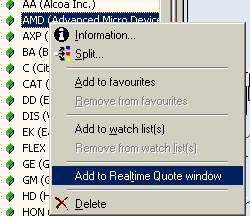
W celu dodania symboli do okna Realtime quote kliknij
dwukrotnie na drzewie symboli lub użyj prawego klawisza
myszy, a następnie z aktualnego menu wybierz opcję Add
to Realtime quote, jak pokazano to na powyższym rysunku.
|
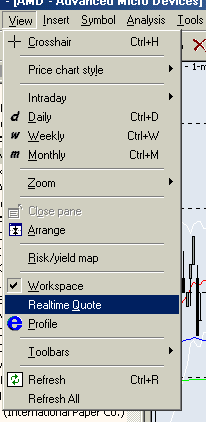 |
Praca z oknem notowań w czasie rzeczywistym
Okno notowań RT dostarcza notowania spływające w czasie
rzeczywistym oraz niektóre postawowe dane fundamentalne. Można
nimi dość łatwo operować, jak pokazano to na poniższym
rysunku: